- Autore Jason Gerald [email protected].
- Public 2023-12-16 11:19.
- Ultima modifica 2025-01-23 12:21.
Un disco rigido è un dispositivo di archiviazione a lungo termine su un computer. Questo dispositivo memorizza tutti i file, nonché le applicazioni che utilizzi, come il sistema operativo che utilizzi per accedere ed eseguire tutti gli altri programmi. Scopri come utilizzare un'unità flash USB come spazio di archiviazione aggiuntivo e come installare un altro sistema operativo (ad esempio Ubuntu, come descritto in questo articolo) su tale unità come alternativa a Windows.
Fare un passo
Metodo 1 di 3: salvataggio di file sull'unità veloce di un computer Windows

Passaggio 1. Collegare l'unità alla porta USB
Se non hai mai installato un'unità veloce esistente sul tuo computer, potrebbe essere necessario installarla. Potrebbe anche essere necessario formattare l'unità. Windows ti guiderà attraverso il processo di formattazione, ma tieni presente che questo processo eliminerà tutti i file già archiviati sul tuo dispositivo.
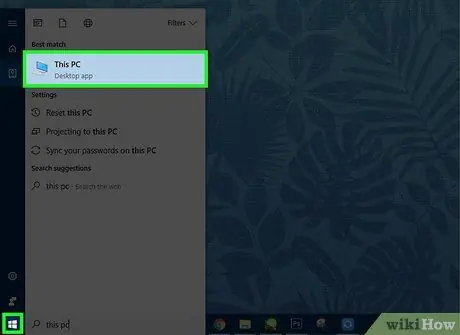
Passaggio 2. Aprire il menu "Start" e fare clic su "Computer"
Vedrai l'unità USB nell'elenco delle unità disponibili come "Dispositivo portatile". Prendere nota della lettera di unità assegnata automaticamente da Windows (l'unità potrebbe essere etichettata come "E:" o "F:") e fare doppio clic sull'unità per aprirla.
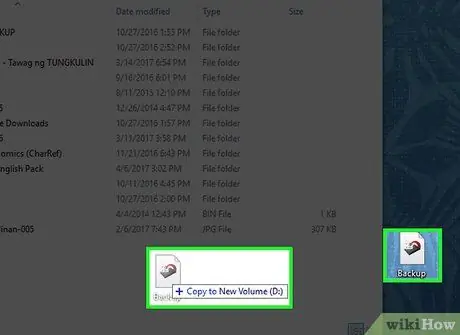
Passaggio 3. Salva il file sull'unità veloce
Finché l'unità è collegata al computer, puoi conservare i file come farebbero quando li aggiungi a un normale disco rigido.
- Per spostare i file da una cartella, apri la cartella in modo da poter fare clic e trascinare i file che desideri nell'unità rapida. Una copia del file verrà aggiunta all'unità veloce.
- È possibile salvare nuovi file su un'unità veloce utilizzando la finestra di dialogo "Salva" nella maggior parte dei programmi Windows. Quando si salva il file su un'unità, selezionare la lettera dell'unità annotata in precedenza.
- Per gestire i file su un'unità veloce, usa l'interfaccia di Windows per creare nuove cartelle e spostare i file proprio come faresti per gestire i file su un'unità veloce del computer.
Metodo 2 di 3: Salvataggio di file su Fast Drive del computer Mac

Passaggio 1. Collegare l'unità alla porta USB
Se non hai mai installato un'unità veloce esistente sul tuo computer, potrebbe essere necessario installarla. Al termine, l'icona USB verrà visualizzata nella schermata principale.
- Potrebbe essere richiesto di formattare l'unità in modo che possa essere utilizzata sul computer. Se viene visualizzato un messaggio che indica che l'unità flash USB deve essere formattata, tenere presente che il processo di formattazione eliminerà tutti i file già presenti sull'unità.
- Se stai utilizzando un computer desktop Mac, è una buona idea collegare l'unità di velocità a una porta USB sul retro del computer e non a una porta sulla tastiera.
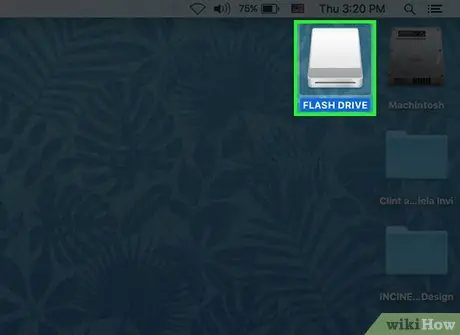
Passaggio 2. Fare doppio clic sull'icona che appare sul desktop
Fare clic e trascinare il file nella finestra che si apre per copiarlo sull'unità veloce. È anche possibile salvare un nuovo file dal programma utilizzando la finestra di dialogo "Salva" facendo clic sull'icona USB e selezionando "Salva".
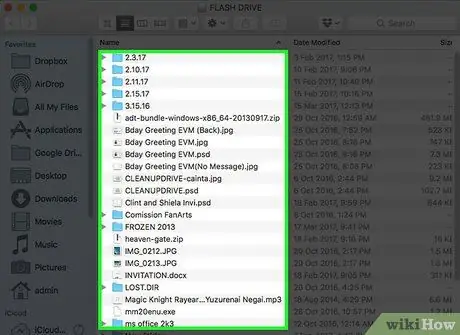
Passaggio 3. Aprire o eliminare i file dall'unità veloce
Finché l'unità è collegata al computer, puoi aprire, salvare, eliminare e gestire i file proprio come faresti con un normale disco rigido.
Se l'unità veloce è collegata al computer, puoi salvare i file come faresti se salvassi i file sul disco rigido del computer. Quando si salvano file tramite l'applicazione, selezionare l'unità veloce dal lato sinistro della finestra/schermo
Metodo 3 di 3: eseguire Ubuntu da Fast Drive su PC
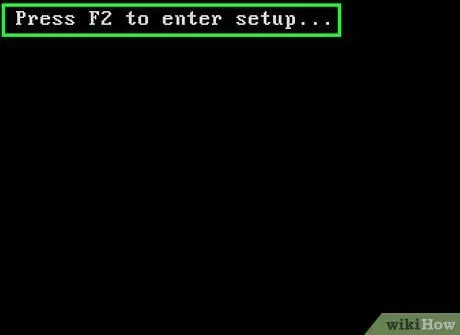
Passaggio 1. Entra nel BIOS
Devi agire in fretta perché hai solo pochi secondi per accedere al BIOS una volta avviato il computer. Riavvia (o riavvia) il computer e cerca un messaggio con un prompt come "Premere F2 per accedere alla configurazione" o "Configurazione=F1". Il messaggio ei tasti specifici che devono essere premuti saranno diversi per ogni tipo di computer. Premere il tasto secondo le istruzioni per accedere al BIOS.
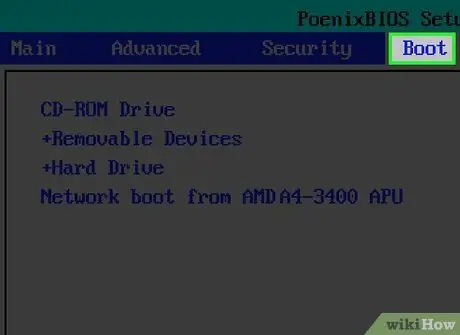
Passaggio 2. Impostare il BIOS per caricare il computer dall'unità USB
I menu del BIOS differiscono da computer a computer, ma prova a trovare un'opzione che dice "Avvio" e seleziona un'opzione utilizzando i comandi da tastiera.
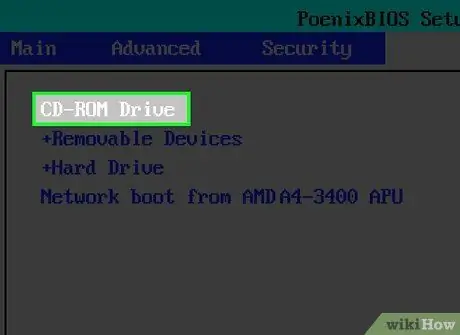
Passaggio 3. Impostare prima la priorità di caricamento su CD, quindi su dispositivo rimovibile
In questo modo è possibile caricare e installare il sistema operativo dal CD, quindi caricarlo sull'unità veloce.

Passaggio 4. Rimuovere il disco rigido prima di installare il sistema operativo (OS) sull'unità veloce
Rimuovendo il disco rigido, il sistema operativo originale del computer non sarà interessato. Inoltre, questo processo impedisce anche errori di avvio da grub (caricatore del sistema operativo Ubuntu) quando l'unità USB non è disponibile/collegata al computer.

Passaggio 5. Inserisci il CD di Ubuntu nell'unità CD-ROM
Assicurati che l'unità veloce sia collegata, quindi riavvia il computer.
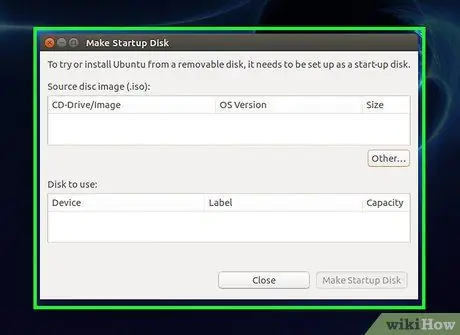
Passaggio 6. Segui le istruzioni nella finestra di installazione per installare Ubuntu
Selezionare l'unità flash USB come posizione di installazione per il nuovo sistema operativo.
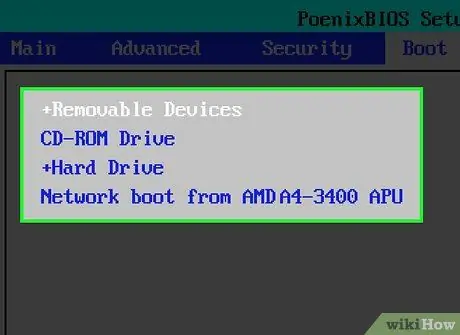
Passaggio 7. Riavvia il computer e accedi nuovamente al BIOS
Il computer potrebbe riavviarsi automaticamente, a seconda del computer in uso. Riaccedere al BIOS e impostare l'ordine di caricamento come segue: 1) unità dispositivo rimovibile, 2) CD e 3) disco rigido (disco rigido o HDD). Se vedi un'opzione per caricare il computer tramite un'unità USB (avvio da USB) come è disponibile sulla maggior parte dei computer con chip Intel, cambia l'opzione in "on" o "sì".

Passaggio 8. Ricollegare il disco rigido
Scollegare il cavo di alimentazione del computer e reinstallare i cavi del disco rigido.

Passaggio 9. Accendere il computer
Per caricare Ubuntu, assicurati che l'unità USB sia collegata. Se desideri utilizzare il sistema operativo originale su un disco rigido (in altre parole, non la versione di Ubuntu che hai appena installato su un'unità USB), rimuovi l'unità USB prima di avviare il computer. Quando l'unità USB è smontata, il computer verrà caricato prima dal CD. Se non è presente alcun CD caricabile sull'unità CD-ROM, il computer verrà caricato dal disco rigido come di consueto.






